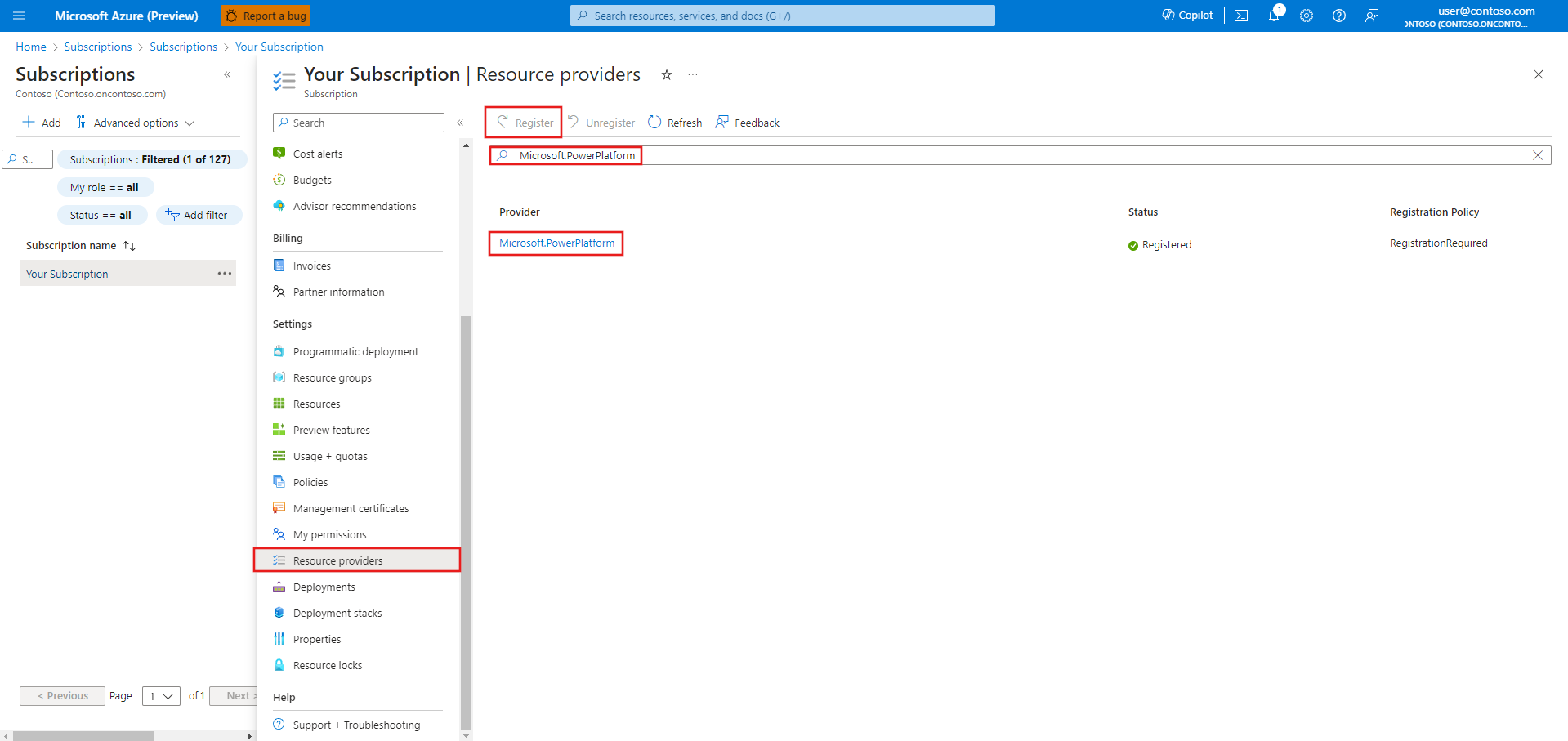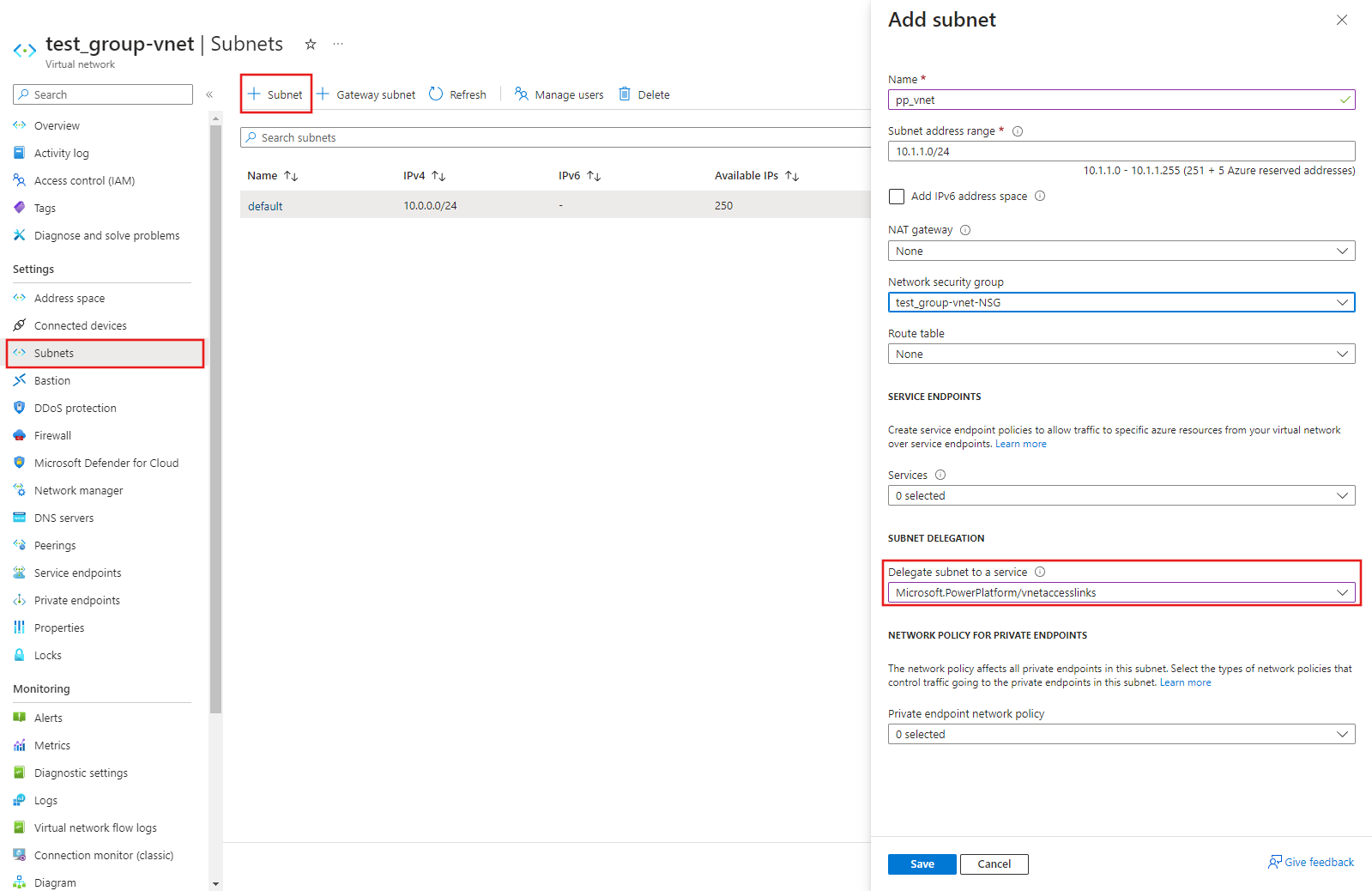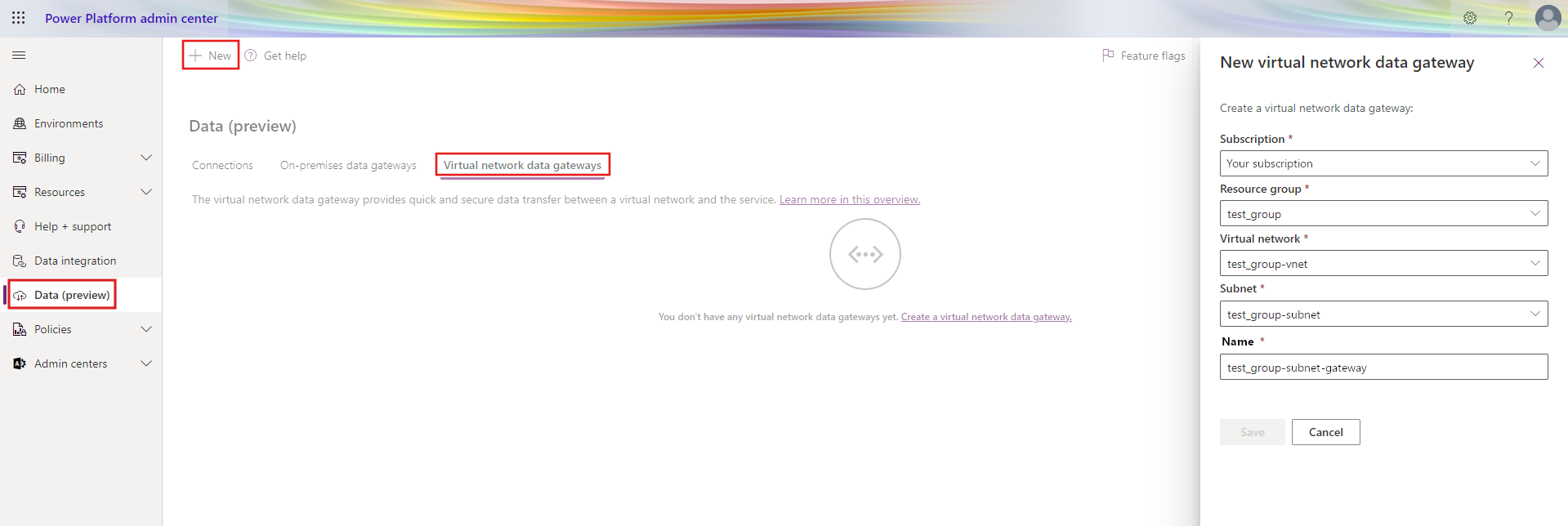Opret datagateways til virtuelle netværk
Oplysninger, du skal overveje, når du opretter en VNet-datagateway:
- VNET-datagateways kræver en Power BI Premium-kapacitetslicens (A4 SKU eller nyere eller en P SKU) eller en Fabric-licens (enhver SKU).
- Før du opretter en VNet-datagateway, skal du kontrollere, at funktionen understøttes i dit område.
- Oprettelse af VNET-datagateways på tværs af lejergrænser understøttes ikke.
- Metadataene (navn, detaljer, datakilder, krypterede legitimationsoplysninger osv.) for alle dine VNet-datagateways gemmes i dit Power BI-hjems standardområde. VNet-datagatewayen kører dog i det samme område som dit Azure VNet. Nogle gange er der en forskel mellem standardmiljøet i Power Platform og standardområdet i Power BI. Dette kan påvirke de områder, du vælger.
Oprettelse af en VNet-datagateway (virtuelt netværk) er en proces med tre trin:
Trin 1: Registrer Microsoft.PowerPlatform som ressourceudbyder
Trin 1: Registrer Microsoft.PowerPlatform som ressourceudbyder
På Azure-portal skal du logge på som abonnementsejer og registrere dig Microsoft.PowerPlatform som ressourceudbyder for det abonnement, der indeholder VNet. Denne ændring gør det muligt for dit abonnement at arbejde sammen med denne ressourceudbyder.
Log på Azure-portalen.
Gå til det specifikke abonnement.
Vælg Ressourceudbydere.
Søg efter og vælg Microsoft.PowerPlatform, og vælg derefter Registrer.
Trin 2: Knyt undernettet til Microsoft Power Platform
En bruger med en rolle med tilladelsen Microsoft.Network/virtualNetworks/subnets/join/action på VNet, f.eks. rollen Azure Network Contributor , kan delegere undernettet i det samme VNet til Microsoft Power Platform. Delegering af undernet giver dig mulighed for at angive et bestemt undernet for en Azure PaaS-tjeneste efter eget valg, der skal sprøjtes ind i dit virtuelle netværk.
Bemærk
Tildelingen af en bruger til rollen Netværksbidragyder eller tildeling af Microsoft.Network/virtualNetworks/subnets/join/action-tilladelse på VNet er konfigureret i Azure, så brugere, der ikke kender til dette, skal kontakte den person i organisationen, der administrerer virtuelle Azure-netværk, for at hjælpe dem med ændringen.
Dette undernet skal have forbindelse til datatjenesten.
Log på Azure-portalen.
Tilføj et nyt undernet i VNet. Dette nye undernet kan ikke deles med andre tjenester, men bruges udelukkende af Power Platform VNet-tjenesten. Fem IP-adresser på dette undernet reserveres til grundlæggende funktionalitet. Ud over disse fem skal du reservere én IP for hvert gatewaymedlem, du planlægger at oprette. Hvis du f.eks. planlægger at have 2 klynger med tre gatewaymedlemmer hver, skal du have i alt 2 x 3 + 5 eller 11 IP'er i undernet CIDR-området. Det er en god idé at tilføje flere IP-adresser til fremtidige gateways.
Gateways i hver klynge skal kunne kommunikere. Hvis du derfor begrænser de tilladte IP-adresser, som det delegerede undernet kan kommunikere med, skal du ikke blokere selve IP-intervallet for undernettet.
Bemærk
- Brug ikke undernetnavnene "gatewaysubnet" eller "AzureBastionSubnet", da disse er reserverede ord til andre funktioner. Du kan ikke bruge den til at oprette en VNet-datagateway i trin 3.
- Sørg for, at der ikke er tilføjet et IPV6-adresseområde på dette undernet.
- Sørg for, at undernettets IP-område ikke overlapper 10.0.1.x.
- Hvis du arbejder med store datasæt, skal du sikre dig, at slutpunktet for
Microsoft.Storage-tjenesten føjes til dette undernet.
Vælg Microsoft.PowerPlatform/vnetaccesslinks på rullelisten med delegering af undernet.
Vælg Gem.
Trin 3: Opret en VNet-datagateway
En Microsoft Power Platform-bruger aktiverer undernettet til brug i Microsoft Power Platform og opretter en VNet-datagateway. Ved at gøre denne proces giver brugeren Microsoft Power Platform VNet-tjenesten tilladelse til at indsætte objektbeholdere i undernettet. Brugeren skal også have tilladelsen Microsoft.Network/virtualNetworks/subnets/join/action på VNet for at kunne udføre denne handling.
Vælg tandhjulsikonet indstillinger til højre på den øverste navigationslinje.
På rullelisten skal du vælge siden Administrer forbindelser og gateways.
Vælg Virtuel netværksdatagateway>(VNet) Ny.
Vælg licenskapaciteten, abonnementet, ressourcegruppen, VNet og undernettet. Det er kun undernet, der delegeres til Microsoft Power Platform, der vises på rullelisten. VNET-datagateways kræver en Power BI Premium-kapacitetslicens (A4 SKU eller nyere eller en P SKU) eller Fabric-licens , der skal bruges (enhver SKU).
Som standard angiver vi et entydigt navn for denne datagateway, men du kan eventuelt opdatere den.
Vælg Gem. Denne VNet-datagateway vises nu under fanen Virtuelle netværksdatagateways . En VNet-datagateway er en administreret gateway, der kan bruges til at styre adgangen til denne ressource for brugere af Power-platformen.
Bemærk
Afhængigt af tilladelserne for din konto bliver du muligvis først bedt om at vælge en kapacitet, før du vælger et abonnement som vist på det forrige skærmbillede af dialogboksen Ny virtuel netværksdatagateway.
Områder, der understøttes for VNet-datagateways
Dit Azure VNet-område skal være i et af følgende områder, for at du kan oprette en VNet-datagateway (virtuelt netværk):
- Det østlige Australien
- Det sydøstlige Australien
- Det Sydlige Brasilien
- Det centrale Canada
- Det centrale Indien
- Det centrale USA
- Østasien
- Østlige USA
- Det østlige USA 2
- Det centrale Frankrig
- Det vestlige centrale Tyskland
- Det østlige Japan
- Det centrale Sydkorea
- Norditalien
- Det nordcentrale USA
- Det nordlige Europa
- Det østlige Norge
- Det centrale Polen
- Det centrale Spanien
- Det nordlige Sydafrika
- Det sydcentrale USA
- Det sydøstlige Asien
- Det centrale Sverige
- Det nordlige Schweiz
- Det nordlige Forenede Arabiske Emirater
- Det sydlige Storbritannien
- Det vestlige Storbritannien
- Det vestlige centrale USA
- Det vestlige Europa
- Det vestlige USA
- Det vestlige USA 2